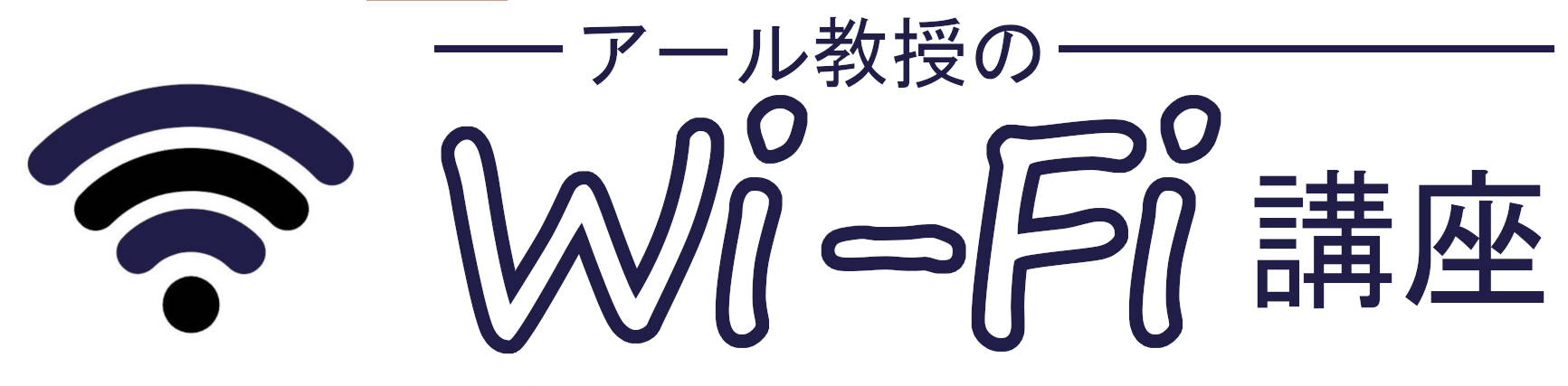初めまして!アールです。ネット回線やWi-Fiの難しい情報をわかりやすく皆さんに伝えていきます。
こちらのアプリでは、バッテリーや通信量といった状態の確認から、電源のオンオフ・通信モードの切り替えまで全てスマホから行うことができるようになります。
WiMAXルーターを使うなら是非とも入れておきたい便利なアプリでしょう。
こちらではWiMAXルーターを管理するアプリの機能について紹介いたします。
実質料金負担を抑えたい方は、新規お申込みで高額キャッシュバックキャンペーンが受けられるGMOとくとくBBがおすすめです。 GMOとくとくBB WIMAXの公式サイトへ
プロバイダー運営実績20年以上!GMOとくとくBB


| プロパイダ | GMOとくとくBB WiMAX |
|---|---|
| 月額料金 | 月額3,609円~ |
| 機種代金 | 0円 |
| WiMAX評価 | ★★★★★ |
| 特徴 | ・高額キャッシュバック ・高速通信 ・工事不要 |
| キャンペーン | ・31,000円キャッシュバック ・端末代0円 ・専用クレードル0円 ・20日以内キャンセル0円 |
GMOとくとくBB WiMAXの公式サイトへ
WiMAXアプリはメーカーで異なる


WiMAXアプリはメーカーで異なります。ここでは、WiMAXアプリがメーカーによって異なる点について詳しく説明します。
WiMAXルーターのメーカーは2種類


HUAWEI(ファーウェイ)


| メーカー | 型番 (モバイルタイプ) |
型番 (ホームタイプ) |
|---|---|---|
HUAWEI |
W06、W05、W04 W03、W02、W01 |
L02、L01s、L01 |
上記の表は、HUAWEI製のWiMAXルーターについてまとめています。メーカーによってモバイルルーターの型番は決まっています。
また、ホームルーターの型番もメーカーによって決まっているのです。型番が「W0〜」で始まるものはHUAWEI製のものです。
そのため、型番を見るとHUAWEI製のものであるかどうかが分かりますし、モバイルルーターなのかホームルーターなのかも判明します。
NECプラットフォームズ


| メーカー | 型番 (モバイルタイプ) |
型番 (ホームタイプ) |
|---|---|---|
NEC |
WX05、WX04、WX03、 WX02、WX01 |
HOME 01 |
上記の表は、NEC製のWiMAXルーターについてまとめています。型番が「WX0〜」で始まるものはNEC製です。
モバイルルーターは全部で5つ種類がありますが、NEC製のものはすべて頭に「WX0〜」が付いています。
ただし、ホームルーターのほうは「WX0〜」で始まっていません。
メーカごとに使えるアプリ


HUAWEI製は「Hi Link」
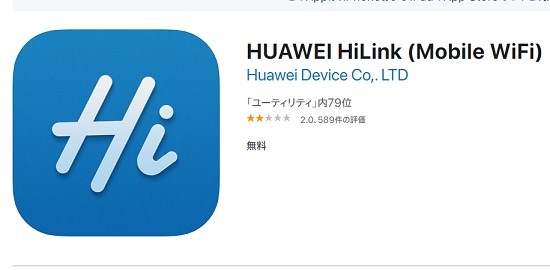
HUAWEI製のWiMAXルーターの場合は「Hi Link」というアプリが使えます。Hi Linkは、WiMAX機器に使えるアプリです。
このアプリを使えば、通信モードの切り替えができるなど、WiMAX機器の操作や設定を簡単に行えます。「Hi Link」は、AppStoreから無料でダウンロードできます。
Hi Linkが使えると、いちいちルーターを出さなくてもスマホでリモート操作ができるので、大変便利です。
NEC製は「WiMAX 2+ Tool」

NEC製のWiMAXルーターの場合は「WiMAX 2+ Tool」というアプリが使えます。「WiMAX 2+ Tool」は、AppStoreから無料でダウンロードできます。
このアプリをダウンロードしておけば、スマホからいつでも通信料の確認をすることができます。
また、ルーターのモードやWiFi周波数の変更をすることも可能です。
ルーターはメーカーで型番が決まっている
Hi LinkはHUAWEI製のWiMAXのアプリ
WiMAX 2+ ToolはNEC製のWiMAXのアプリ
HUAWEI製のWiMAXルーターのアプリ
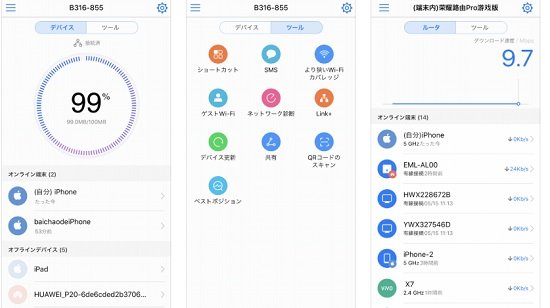

HUAWEI製のWiMAXルーターのアプリがあります。ここでは、HUAWEI製のWiMAXルーターのアプリについて詳しく説明します。
「Hi Link」アプリでできること


| 機能 | 内容 |
|---|---|
本体の状態確認 |
電池残量や通信量の確認 |
リモート起動 |
スリープ状態のオンオフ |
モード切り替え |
ハイスピードモードと HS+Aモード※の切り替え |
WiFi周波数の切り替え |
2.4GHz/5GHzの切り替え |
ベストポジション |
基地局からの電波強度の表示 |
※:HS+Aモード=ハイスピードプラスエリアモード
上記の表は、「Hi Link」の主な機能についてまとめています。「Hi Link」を使ってできる主なことは、通信料などルーターの状態の確認ができます。
スピードモードの切り替えや、WiFi周波数の切り替え、スリープ状態のオンオフも行うことが可能です。
これらは、「Hi Link」のアプリをダウンロードしていると、いつでも簡単に操作ができます。
「Hi Link」アプリの初回ログインの手順


- Hi Linkをインストールしアプリを起動する
- 「ログイン」ボタンをタップする
- 設定ボタンをタップする
- 各種パスワードの設定
まずは、インストール済の「モバイルアプリ(HiLink)」をタップします。次に、アプリを起動し、「ログイン」ボタンをタップ。
設定ボタンをタップし、各種パスワードの設定します。ちなみに、初期パスワードは端末IMEIの下5桁です。
設定が完了し、開始ボタンを押すとアプリのトップページに移動できます。
「Hi Link」アプリの評判は?
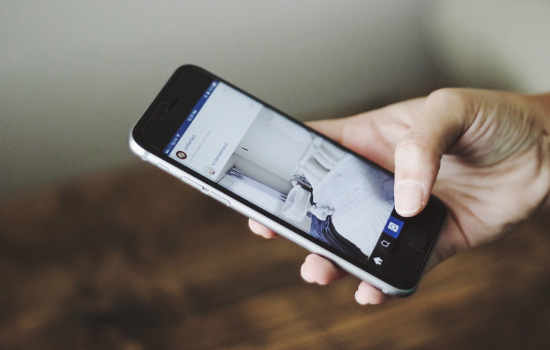

Hi Link便利だけどWebブラウザ向け設定画面でモバイル版があったほうが便利そうだな〜とか。ログイン簡単なのはアプリ版のメリットだけど
— 野菜サラダ (@salad831) 2015年7月14日
今Try WimaxでW01を借りてるけど、Huawei HiLinkアプリが使えない。リモート起動もできないし、UIも変だし、何だろうこれ?
— Anbee (@anbee_jp) 2015年8月1日
「Hi Link」アプリの口コミをツイッター上で検索したところ、多くの良い口コミがありました。アプリがあれば設定など簡単にできるなど、便利だと感じている人が多いです。
ただし、ツイッター上の口コミの中には「Hi Link」アプリを利用している人のいくつかの悪い口コミもありました。
ダウンロードしたが使えないなどの悪い口コミがありました。
Hi LinkはHUAWEI製のWiMAXのアプリ
初回ログイン時にパスワードの設定をする
通信料やルーターの状態など確認できる
NEC製のWiMAXルーターのアプリ
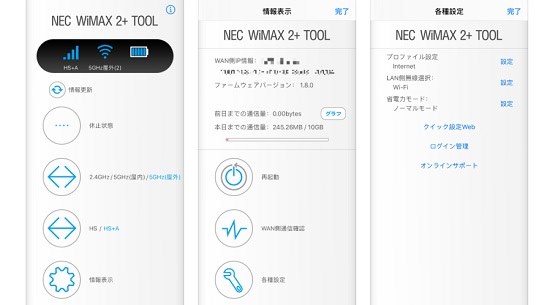
NEC製のWiMAXルーターのアプリがあります。ここでは、NEC製のWiMAXルーターのアプリについて詳しく説明します。

「WiMAX 2+ Tool」でできること


| 機能 | 内容 |
|---|---|
本体の状態確認 |
電池残量や通信量の確認 |
リモート起動 |
スリープ状態のオンオフ |
モード切り替え |
ハイスピードモードと HS+Aモード※の切り替え |
WiFi周波数の切り替え |
2.4GHz/5GHzの切り替え |
| 電波インジケータ (端末による)  |
電波強度の表示 |
| 切り忘れ防止 (端末による)  |
タイマーによる切り忘れの防止機能 |
| 省電力モード (端末による)  |
省電力モードへの切り替え |
※:HS+Aモード=ハイスピードプラスエリアモード
上記の表は、「WiMAX 2+ Tool」の主な機能についてまとめています。「WiMAX 2+ Tool」は、WiMAXなどで使用できる専用のアプリです。
通信量などの最新の状態を確認することができます。また、ルーターのモードやWiFi周波数の切り替えも可能です。
また、バッテリーの確認もすることができます。ルーターを起動しなくてもこのようなことができるのです。
「WiMAX 2+ Tool」の初回ログイン手順
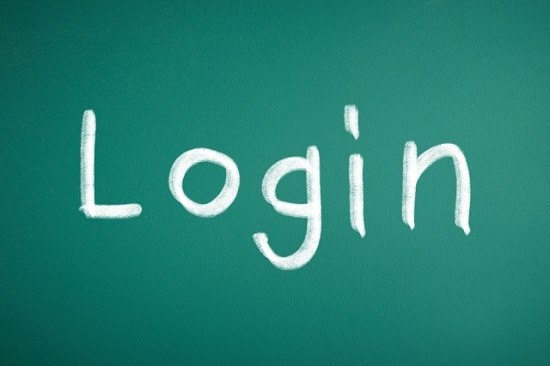

- WiMAX 2+ Toolをインストールし起動する
- 「接続設定ウィザード」を開く
- 各種パスワードの設定
WiMAX2+ Toolをインストールしアプリを起動します。次に「接続設定ウィザード」を開きます。
設定ボタンをタップし、各種パスワードの設定をしますが、初期パスワードは端末IMEIの下5桁です。
設定が完了し、開始ボタンを押すとアプリのトップページに行くことができます。
「WiMAX 2+ Tool」の評判は?


[ さぺログ 更新情報 ] 便利だよ。NAD11 iOS版専用アプリ NEC WiMAX 2+ TOOLをインストール http://t.co/p7nbSMMsyv
— さぺログ (@sapelog) 2014年9月3日
「NEC WiMAX 2+ Tool」のアップデートが来たが、「・アプリ起動時にWX04の設定最適化の案内を追加」って具体的に何をやってるのかちゃんと書けよ。ちゃんとしたスマートフォンアプリを作る気が無いのだとしても、説明はちゃんとしようぜ。
— Kanji Okada (@okada_k) 2018年2月20日
WiMAX 2+ Toolのアプリを利用している人の口コミをツイッター上で検索したところ、多くの口コミがありました。
大部分が良い口コミで、WiMAX 2+ Toolのアプリを使うと非常に便利だという声が多くを占めます。
中には悪い口コミもありますが、機能面での悪い評価はなく、アップデートの際の説明が不十分である、という声が多かったです。
WiMAX 2+ ToolはWiMAXで使えるアプリ
アプリで通信量などの最新の状態を確認できる
WiMAX 2+ Toolのアプリを使うと便利
お得に使えるおすすめのWiMAXを紹介

お得に使えるおすすめのWiMAXがあります。ここでは、お得に使えるおすすめのWiMAXについて詳しく紹介します。

高額キャッシュバックならGMOとくとくBB


-
特徴①高額キャッシュバック
特徴②実質料金が安い
特徴③最短即日発送
GMOとくとくBBは、新規契約者に対し、高額なキャッシュバックのキャンペーンを行っています。
高額キャッシュバックを差し引けば、実質的な割引になる上に、月額料金もかなり安いです。家計への負担もやさしいです。
契約後端末は最短即日で配送されます。平日であれば15時30分までに完了すると即日配送です。
土日・祝日は14時までに契約が完了すれば、即日配送になっています。配送料は全国どこでも無料です。
GMOとくとくBB WIMAXの公式サイトへ
乗り換えキャンペーンがお得なBroad WiMAX


-
特徴①月額料金が安い
特徴②乗り換えキャンペーンで違約金負担
特徴③いつでも解約サポートあり
Broad WiMAXは、月額料金が安く、通信業界の中でも最安級の月額料金となっています。
キャンペーンも実施しているので、かなり料金が安いので、家計への負担も軽減されるでしょう。
さらに、他社から乗り換えた場合、違約金の支払いが発生しますが、Broad WiMAXでは解約違約金の負担があります。
また、いつでも解約サポートがあるので、解約の際に手厚いサポートが受けられます。
Broad WIMAXの公式サイトへ
広いエリアで利用可能!ネクストモバイル

-
特徴①ソフトバンク回線で快適の高速通信!
特徴②端末代金無料!
特徴③広いエリアで利用可能!
ネクストモバイルはソフトバンク回線を使用しており、高速通信での快適なネット利用を広いエリアで楽しむことができます。
ソフトバンク回線も大手キャリアの一つなので、地下鉄でのネット接続も繋がりやすい特徴があります。
20Gプラン、30プラン、使い放題プランがあり、自分の利用スタイルにあったプランを選べます。また3日で10GB制限等がなく、月間容量を超えない限り通信制限がありません。
2020年4月5日現在では、使い放題プランの新規受付は終了しているので注意が必要です。
GMOとくとくBBは最短即日配送
Broad WiMAXは解約サポートあり
快適通信ならネクストモバイル
お得に使えるWiMAXを比較

お得な価格のモバイルWiFiには、ぞれぞれ特徴があります。ここでは、お得な価格のモバイルWiFiを比較しています。

3年間の実質料金を比較


| モバイル WiFi |
プラン名 | 実質費用 (3年間) |
|---|---|---|
| GMO とくとくBB |
ギガ放題 プラン |
123,006円 |
| Broad WiMAX |
ギガ放題 プラン |
127,341円 |
| ネクスト モバイル |
20GB プラン |
94,900円 |
| 30GB プラン |
105,700円 |
注:実質費用=3年月額合計+事務手数料+端末代-CB
上記の表は、モバイルWiFiの月額料金の比較についてまとめています。実質料金は、3年間の月額料金、初期費用、端末代を含めた費用です。
実質料金を見るとギガが制限されているネクストモバイルの20Gプランが一番安いです。
上記の表で一番実質料金が高いのは、Broad WiMAXとなっています。GMOとくとくBBは、高額キャッシュバックがあるので、実質料金負担が軽減できます。
通信速度を比較


| モバイル Wi-Fi名 |
下り最大 通信速度 |
データ量 | 通信制限 |
|---|---|---|---|
| GMO とくとくBB |
440Mbps | 無制限 (実質) |
あり (10G/3日で制限) |
| Broad WiMAX |
440Mbps | 無制限 (実質) |
あり (10G/3日で制限) |
| ネクスト モバイル |
150Mbps | 20GB 30GB |
なし※ |
※:月間容量を超えた場合に通信制限がかかる
上記の表は、モバイルWiFiの通信速度の比較についてまとめています。WIMAXのギガ放題は実質無制限であるが、3日で10Gの通信量を使用すると制限がかかります。
ただし、制限がかかっても動画などを見る際に止まってしまうことはなく、問題なく視聴は可能です。通信制限がないところを希望するなら、ネクストモバイルです。
ネクストモバイルは20G、30Gと制限のあるプランですが、月間容量を超えない限りは通信制限がかからないので快適に利用することができます。
キャンペーン内容を比較


| プロバイダ | キャンペーン内容 |
|---|---|
| GMO とくとくBB |
・最大28,000円キャッシュバック ・端末代金0円 |
| Broad WiMAX |
・端末代金0円 ・乗り換え解約金負担 ・初期費用割引 ・1万円キャッシュバック※ (新規2台同時申込) |
| ネクスト モバイル |
・端末代金0円 |
※:表示価格・内容は2020年7月3日現在の情報
上記の表は、モバイルWiFiのキャンペーンの比較についてまとめています。GMOとくとくBBは、他にはない高額なキャッシュバックがあります。
Broad WiMAXでは、乗り換えの際のサポートがあり、解約金の負担をしてもらえるので、乗り換えが気軽にできるでしょう。
ネクストモバイルは、特別目立つキャンペーンはなく、他と同じく端末代金無料のキャンペーンを行っています。
GMOとくとくBBはキャッシュバックあり
Broad WiMAXは解約金負担あり
ネクストモバイルは端末代金0円
GMOとくとくBB WIMAXの公式サイトへ Broad WIMAXの公式サイトへ
総括:WiMAXルーターはアプリでさらに便利!キャッシュバックならGMOとくとくBB!


WiMAXはアプリを使うことで使える便利な機能があります。WiMAXルーターはメーカーによって2つの専用アプリがあります。
ルーターを起動させなくても、アプリを利用するとアプリで通信量などの最新の状態を確認することが可能です。
また、回線もそれぞれ特徴があり、GMOとくとくBBにはキャッシュバッグがあります。ネクストモバイルは月額料金が安く、自分にあったプランを選ぶことができます。
Broad WiMAXは解約サポートがあります。それぞれ回線には強みがあるので、自分にあった回線を契約しましょう。
プロバイダー運営実績20年以上!GMOとくとくBB


| プロパイダ | GMOとくとくBB WiMAX |
|---|---|
| 月額料金 | 月額3,609円~ |
| 機種代金 | 0円 |
| WiMAX評価 | ★★★★★ |
| 特徴 | ・高額キャッシュバック ・高速通信 ・工事不要 |
| キャンペーン | ・31,000円キャッシュバック ・端末代0円 ・専用クレードル0円 ・20日以内キャンセル0円 |
GMOとくとくBB WiMAXの公式サイトへ
GMOとくとくBBのQ&A

簡単です。 WiMAX 2+端末機器に同梱のSIMカードをセットして電源を入れたら、通信を行いたい機器の設定をするだけです。 設定マニュアルも同梱してあるのでご安心ください。
プロバイダー運営実績20年以上の東証一部上場企業GMOインターネット株式会社が運営しております。
通常4営業日以内に順次発送いたします。 お選びいただく端末機器によっては、平日15時30分、土日祝日14時までのお申込み完了で「即日発送」も可能です。 ご利用可能な場合にはお申込み手続き内の「WiMAX端末の発送方法をご選択ください」の欄にてご確認ください。
お支払い方法は「クレジットカード払い」のみとなっております。 クレジットカードをお持ちでないお客さま向けに、クレジットカードが同時に発行できるキャンペーンも実施中です。
スマートフォンのキャリアに関係なく「Wi-Fi」を受信できる機器であれば、スマートフォン・PC・タブレット・ゲームなどでご利用可能です。
GMOとくとくBB WiMAXの基本情報
| 項目 | 基本情報 |
|---|---|
| プロパイダ名 | |
| 月額料金 | 月額3,609円~ |
| 使えるデータ容量 | ギガ放題プラン:無制限 通常プラン:7G |
| 提供端末 | W06、WX05、W05 L02、WiMAX HOME 01、L01s |
| 支払い方法 | クレジットカード |
| 総合評価 | ★★★★★ |
| au スマートバリュー mine | 適用可 auスマホ最大1,000円割引 |
| 会社名 | GMOインターネット株式会社 |